
Moduri de organizare a fișierelor pe desktopul Mac-ului
Spațiul de lucru ocupă ecranul aproape în totalitate și este zona în care veți lucra cel mai mult. Dacă păstrați fișiere – documente, dosare și aliasuri– pe spațiul de lucru, le puteți organiza pentru a găsi mai ușor articolele de care aveți nevoie.
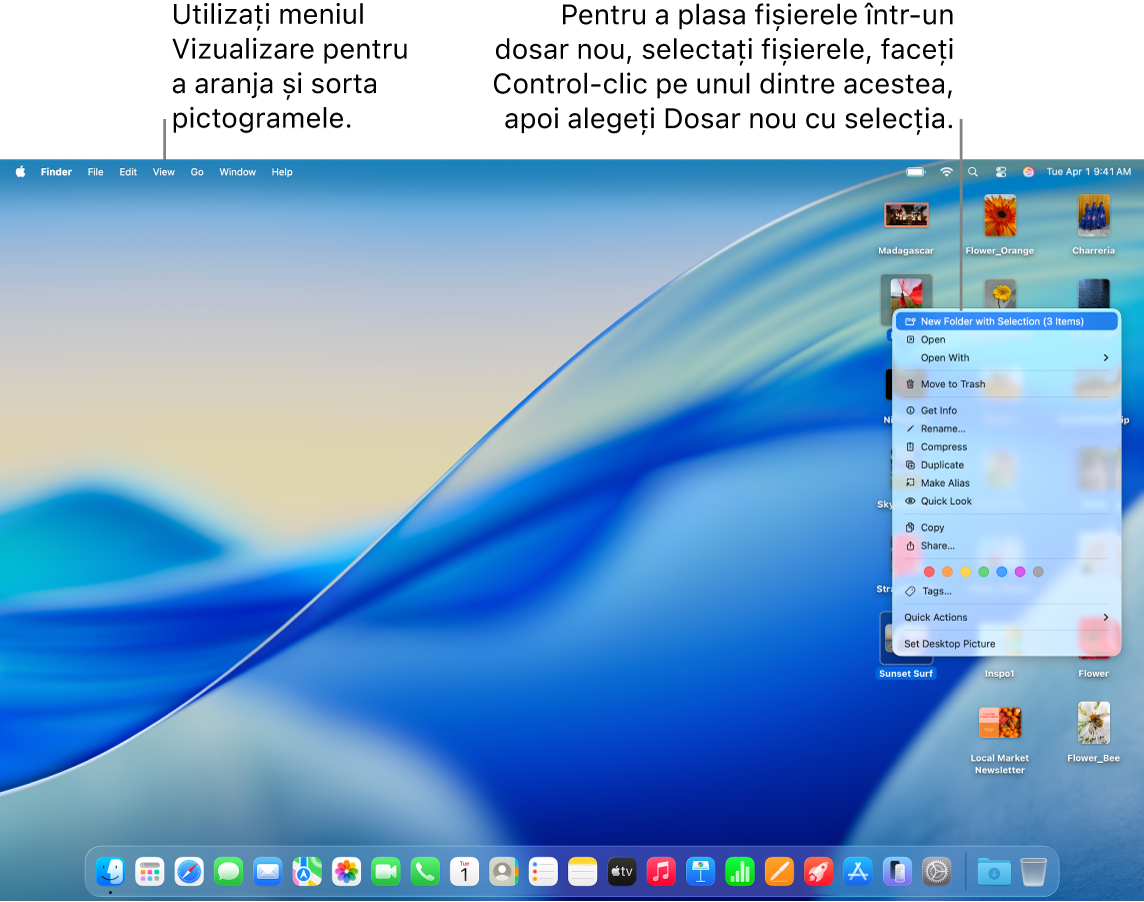
Organizarea articolelor în dosare
Puteți grupa rapid articolele de pe desktop în dosare. Selectați toate articolele pe care doriți să le grupați, faceți Control-clic pe unul dintre articole, apoi optați pentru Dosar nou prin selecție. (Articolele blocate nu pot fi grupate.)
Consultați Organizarea fișierelor în dosare.
Utilizarea stivelor pentru organizarea automată a fișierelor
Stivele vă ajută să păstrați fișierele organizate în grupuri îngrijite pe desktop. Puteți grupa stivele după tip, dată sau etichetă. Când grupați după tip, toate imaginile sunt incluse într-o stivă, prezentările în alta și așa mai departe. Orice fișiere noi pe care le adăugați sunt incluse imediat în stiva corectă – ajutându-vă să mențineți totul în ordine în mod automat.
Consultați Utilizarea stivelor de desktop.
Aranjarea fișierelor pe desktop
Desktopul vă oferă multe moduri de a aranja fișierele la care lucrați. Vă puteți menține fișierele sortate după nume, tip, data adăugării, dimensiune, etichete și altele. Faceți clic pe desktop, selectați Vizualizare > Sortați după, apoi alegeți o opțiune. Dacă doriți să controlați plasarea fișierelor dvs. pe desktop, mențineți Sortați după la Nimic. Puteți în continuare să aranjați fișierele ordonat când doriți – trebuie doar să faceți clic pe desktop, să selectați Vizualizare > Aliniați după, apoi să alegeți cum doriți să aranjați fișierele.
Consultați Alinierea și redimensionarea articolelor.
Modificarea mărimii pictogramelor, spațierii grilei, dimensiunii textului și altele
Faceți clic pe desktop, selectați Vizualizare > Afișați opțiunile de vizualizare, apoi utilizați controalele pentru a face modificări. De asemenea, puteți să faceți Control-clic pe desktop, apoi să selectați Afișați opțiunile de vizualizare. Consultați Modificarea modului de afișare a dosarelor în Finder.
Pentru alte metode de a personaliza desktopul, consultați Modificarea configurărilor Finder.
Sfat: dacă activați Desktop și Documente iCloud, puteți obține aceleași articole de pe desktop pe un alt Mac efectuând login cu același cont iCloud și activând Desktop și Documente iCloud pe Mac‑ul respectiv.